11月12日,微软面向慢速通道用户推送了Windows 10 20H1预览版19013.1122更新。之前我们介绍过,我们介绍了从1909 - 18363.449升级更新到19013.1122的方法,今天我们就来看看下面再介绍Windows 10从1903 - 19013.1升级更新的过程,详细请看下文介绍。
更新前的系统版本:
Windows 10 Insider Preview 19018.1 (vb_release)
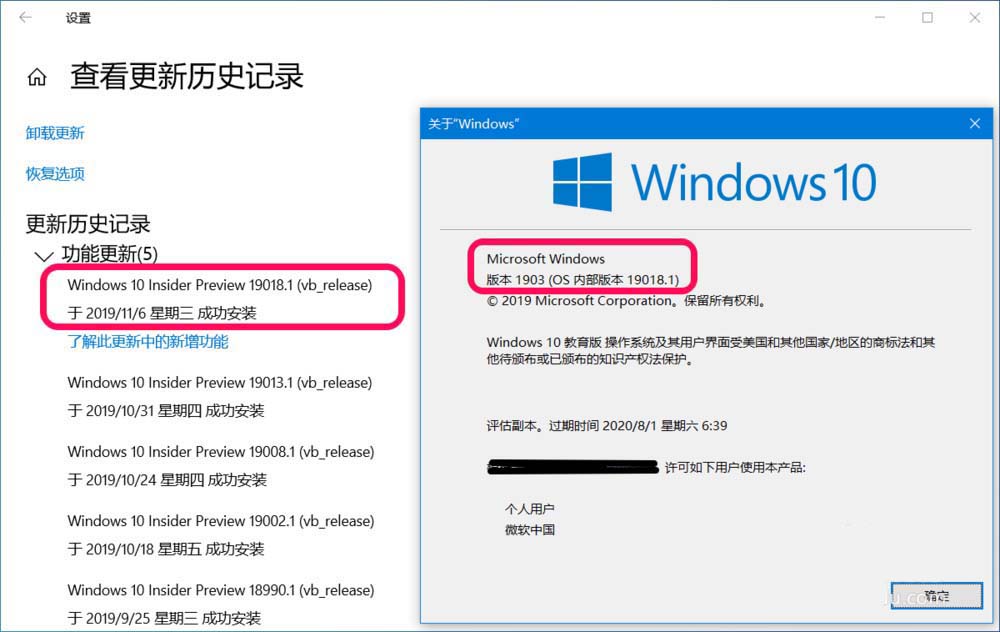
一、 更新准备
1、 选择预览体验成员设置:慢

2、恢复Windows 10 Insider Preview 19013.1 (vb_release)系统
如果系统已经升级到 Windows 10 Insider Preview 19018.1 (vb_release)版,点击检查更新,会显示:你使用的是最新版本。
如需要更新到19013.1122版系统,解决方法是先将19018.1版系统恢复到:Windows 10 Insider Preview 19013.1 (vb_release)。在Windows 设置 - 更新和安全 - 恢复 对应右侧窗口中,点击:【回退到 Windows 10的上一个版本】下的【开始】,按照提示进行操作;
注意:系统盘中的Windows .old文件没有删除才能恢复到上一版本的Windows 10系统。
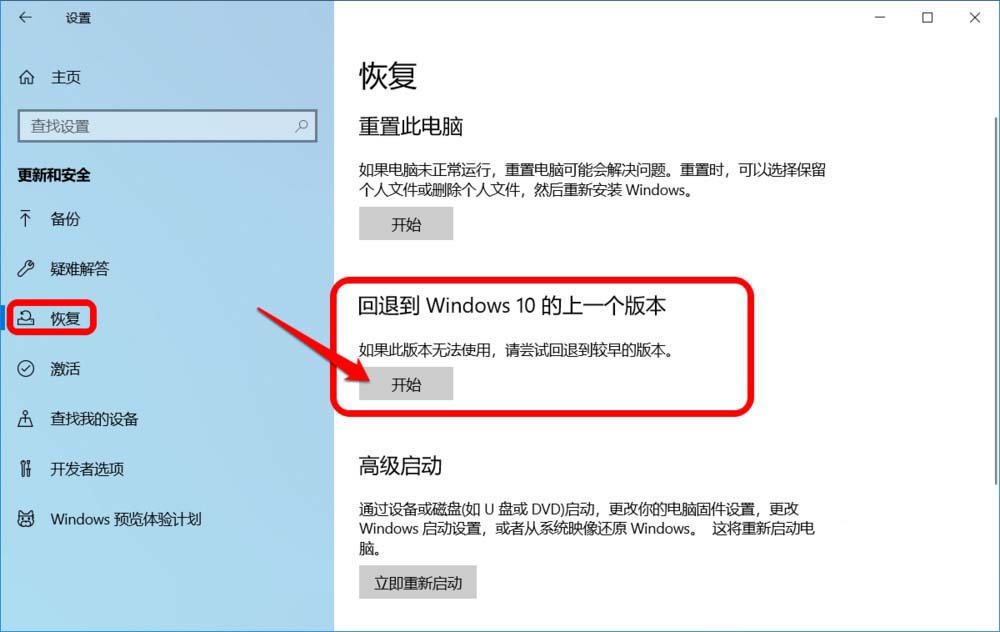
3、重启电脑即可进行上一个Windows 10系统恢复,显示:正在还原上一版本的Windows...;

4、恢复完成以后,进入电脑,我们可以查到系统版本为:
Windows 10 - 1903 - 19013.1

5、下载:
进入Windows 设置 - 更新和安全,点击:检查更新,即可进入下载:
Cumulative Update for Windows 10 Version Next (10.0.19013.1122) (KB4529934)
状态:正在下载 0% ~ 100%
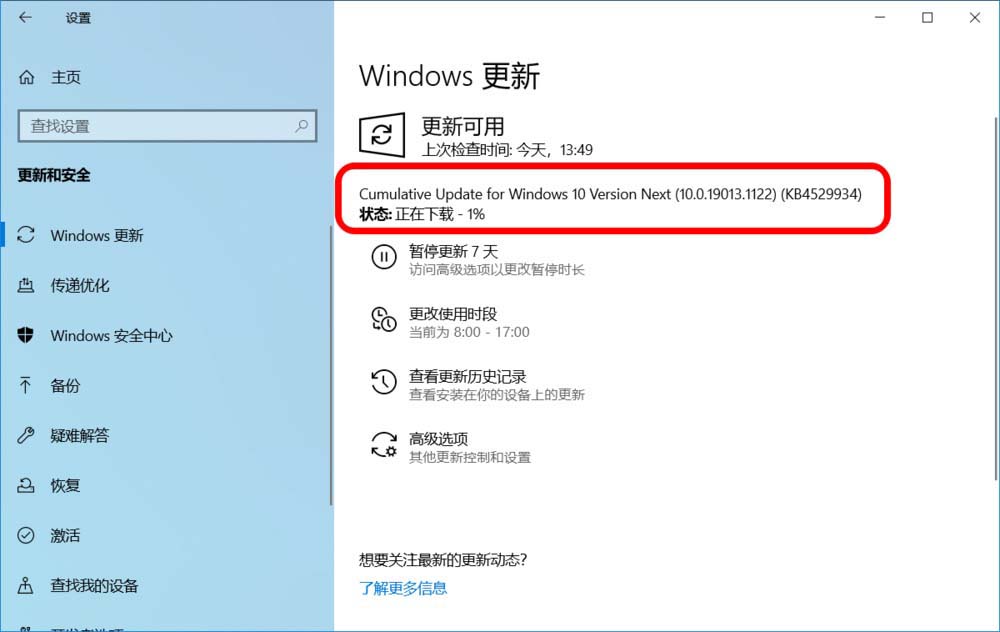
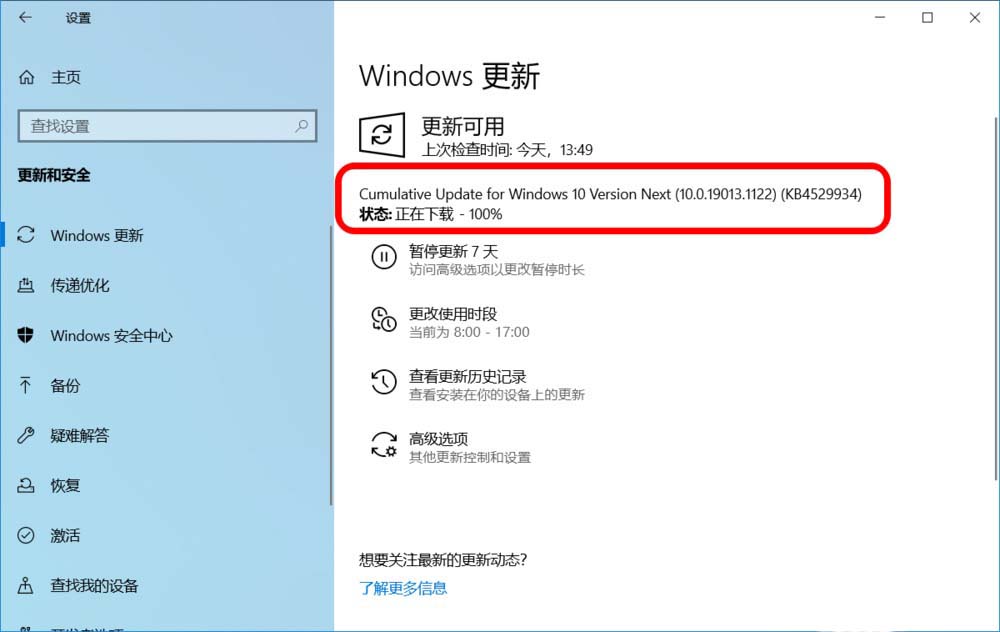
6、 安装:
Cumulative Update for Windows 10 Version Next (10.0.19013.1122) (KB4529934)
状态:正在安装 0% ~ 100%
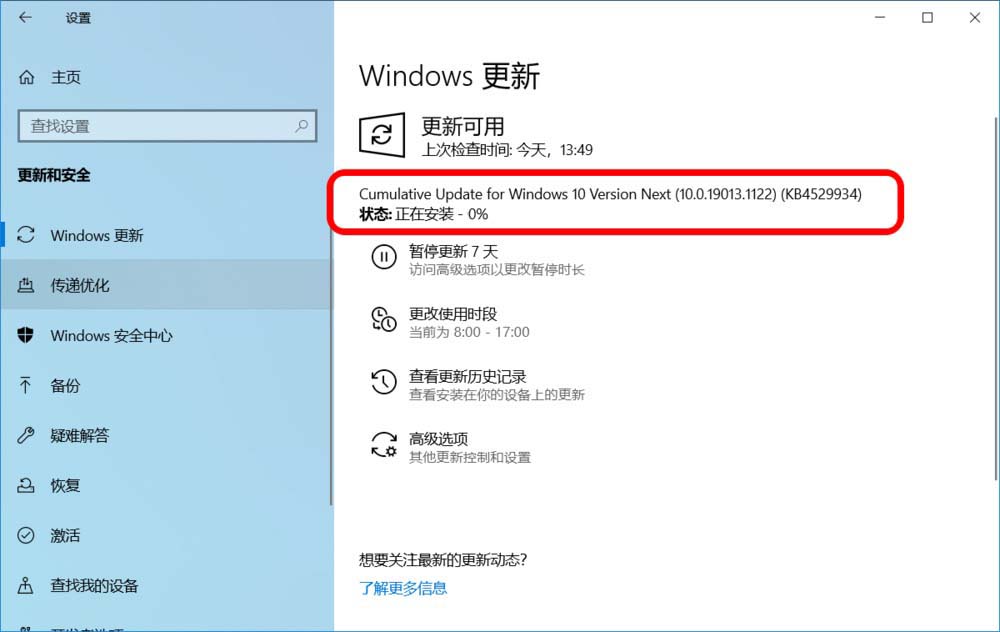
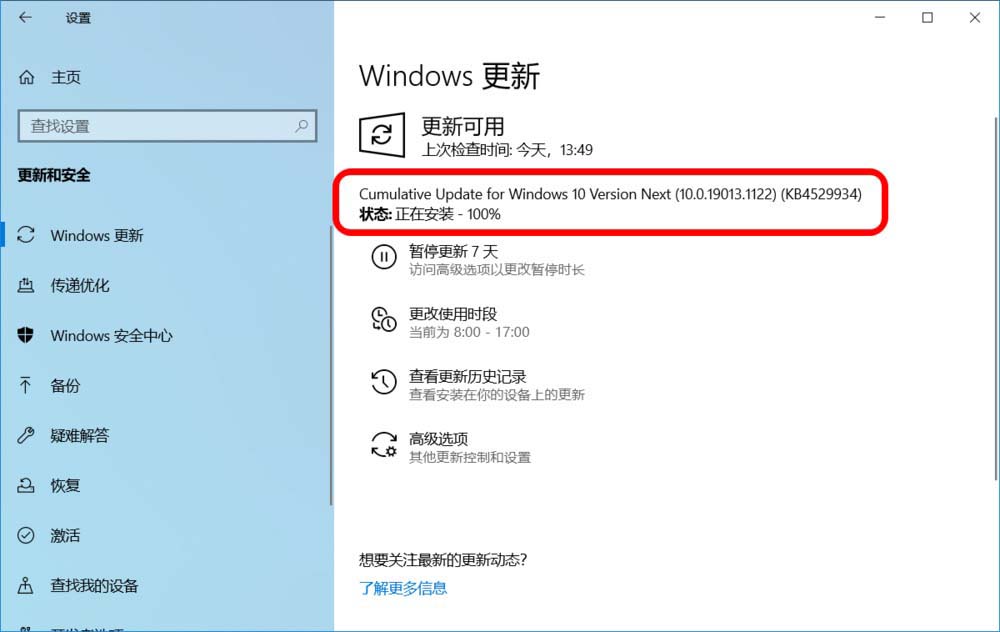
7、重启:
Cumulative Update for Windows 10 Version Next (10.0.19013.1122) (KB4529934)
上一页12 下一页 阅读全文
 咨 询 客 服
咨 询 客 服